
簡単!Amazon Music Unlimitedの解約方法と注意点
Contents[OPEN]
- 1【Amazon Music Unlimited】解約時の注意点は?
- 1.1会員登録方法によって解約手順が変わる
- 1.2解約しても会員登録期間は終わるまで利用できる
- 1.3Amazon Music HDも併せて解約される
- 1.4【無料体験】期間終了後は自動的に課金される
- 2【Amazon Music Unlimited】解約のベストタイミングは?
- 3【Amazon Music Unlimited】解約方法と手順
- 4【Amazon Music Unlimited】解約をキャンセルしたい場合は
- 5【Amazon Music Unlimited】解約ができないときは
- 6【Amazon Music Unlimited】解約後に使える無料のミュージックプラン
- 7【Amazon Music Unlimited】解約は会員登録したサイトから行おう!
【Amazon Music Unlimited】解約ができないときは
最後に『Amazon Music Unlimited』が解約できないときの対処法をご紹介します。
もし解約ができない場合は、記事を参考に操作を試してみてくださいね。
実は解約が成功していた
実は解約できているのに、無料プランが使えるため解約できていないと勘違いしているということがあります。
例えば『Amazon Music Unlimited』は解約したけれど、プライム会員になっていて『Prime Music』を使用できているという状況は起こりえます。
この場合、解約して契約期間も終わったのにAmazon Musicを利用できるので、勘違いする可能性はありますよね。
本当に解約できたか不安な方は、Amazon Musicの設定から契約状況を確認するようにしましょう。
通信環境が悪いのかも
『Amazon Music Unlimited』の解約ができないとき、まれにあるのが通信が不安定で解約が反映されないという事象です。
何度やっても解約できないという場合は、通信状況を確認してみましょう。
また、解約の際は
- 通信制限のない期間に行う
- Wi-Fiを利用する
- 自宅PCから手続きをする
など、安定した通信環境で行ってくださいね。
チャットでサポートを受けよう
これまでご紹介した方法を試したのに解約できないという場合、はAmazonのチャットサポートの利用がオススメです。
Amazonのチャットサポートは24時間365日対応で、返信の速度も非常に迅速です。
電話が苦手な人は、文字だけで問い合わせできるのもいいですよね。
ただし、「Amazon Music」アプリはチャットサポートに対応していません。
そのため、スマホでチャットサポートを利用したい場合は「Amazonショッピング」アプリのインストールが必要となっています。
スマホでチャットに問い合わせする場合
まず「Amazonショッピング」アプリを起動し、左上のメニューから「カスタマーサービス」を開きます。
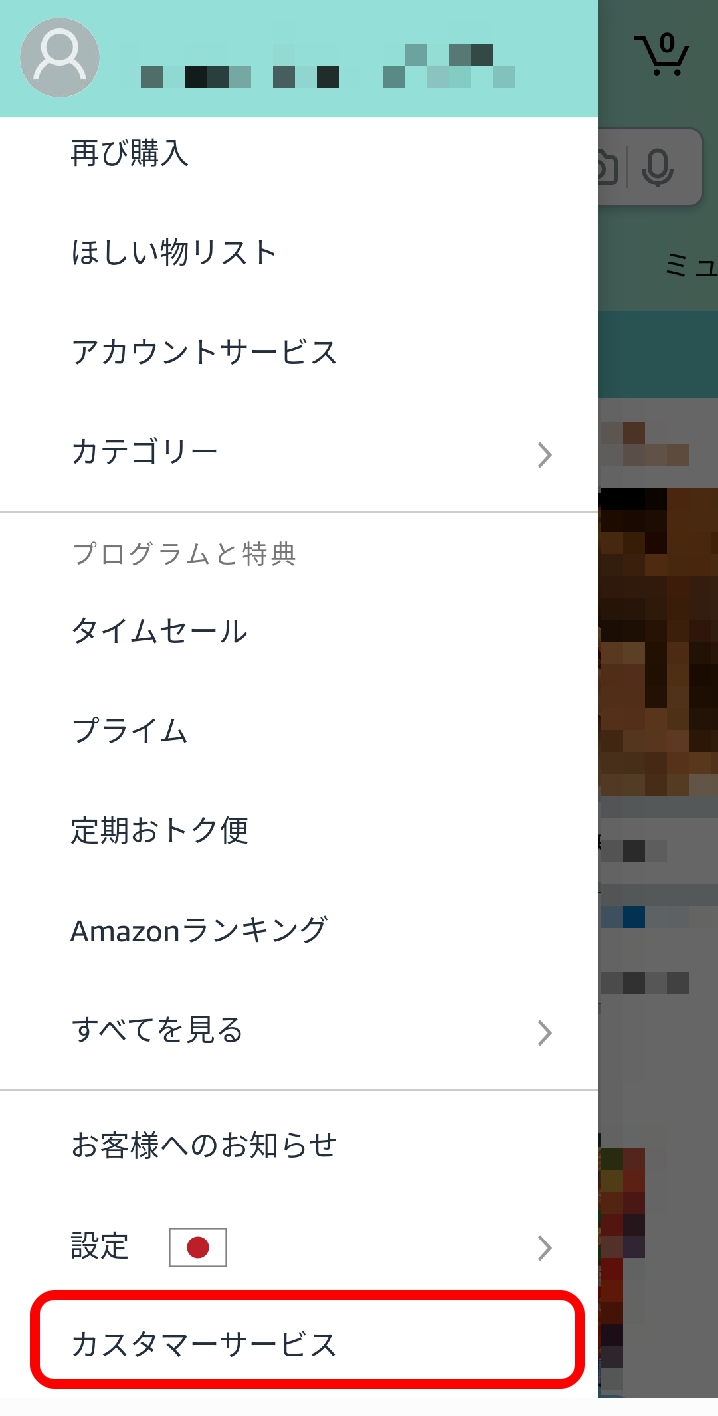
次に一番下までスクロールし、「カスタマーサービスに連絡」を選択。
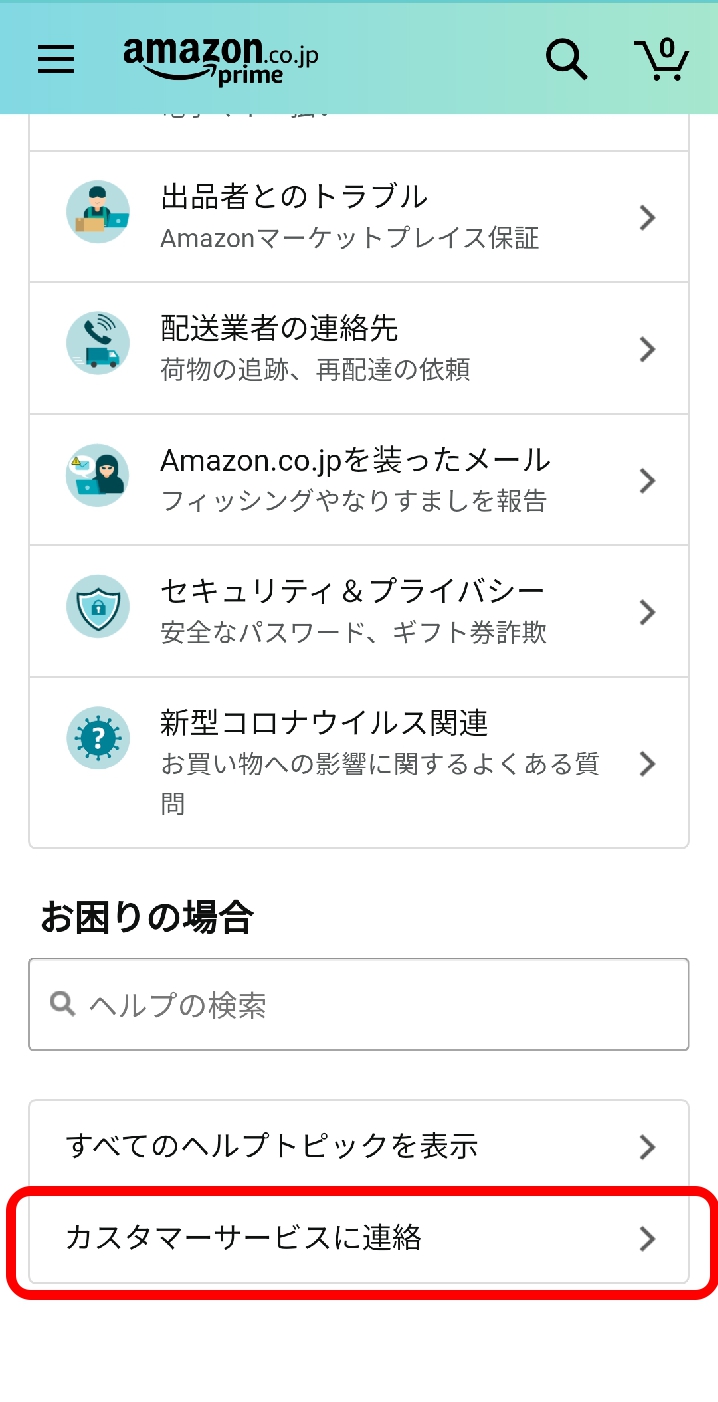
すると自動でチャットサポートの画面が開きます。
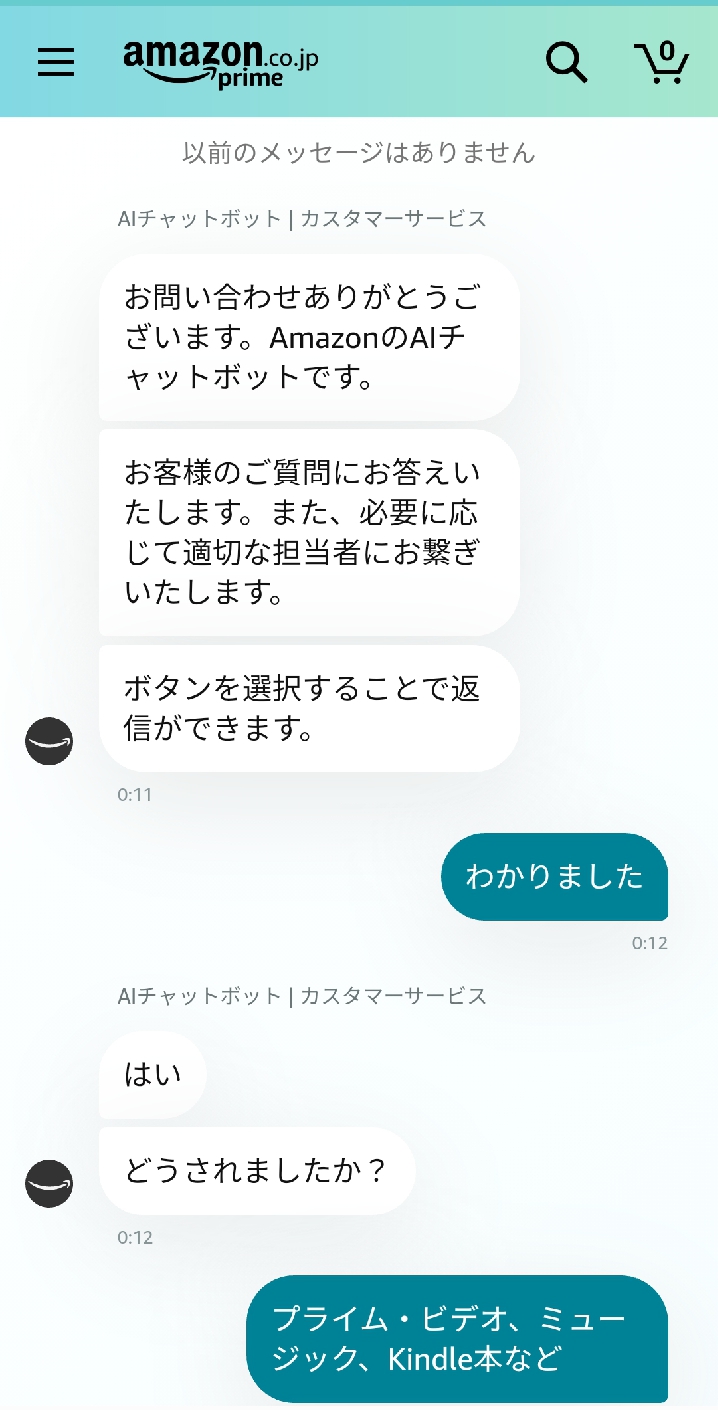
PCでチャットに問い合わせする場合
PCでAmazonのカスタマーサービスに連絡のページにアクセスします。
画面左にある「今すぐチャットを始める」ボタンをクリックすると、チャット画面を開くことができます。
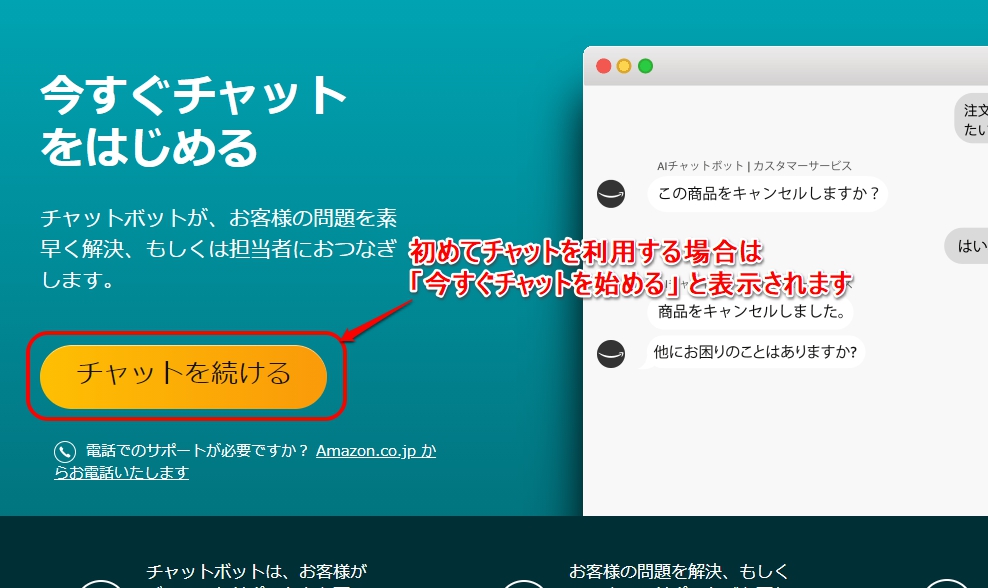
なお、カスタマーサービスに連絡のページについては
- 三本線のメニュー>「ヘルプ」>画面一番下の「問題が解決しない場合は」>「カスタマーサービスに連絡」
からアクセスすることもできます。
ただし、少しわかりにくい位置にあるため、カスタマーサービスに連絡をブックマークしておくといざという時にすぐにアクセスできて便利ですよ。
【Amazon Music Unlimited】解約後に使える無料のミュージックプラン
最後に、『Amazon Music Unlimited』の解約後に利用できる、Amazonの無料ミュージックプランを2つご紹介します。
無料のため有料プランに比べると制限が多くなっています。
解約前に無料プランにも目を通して、本当に解約してもいいのか参考にしてくださいね。
Prime Music
『Prime Music』はAmazonプライム会員特典のうちの一つです。
Amazonプライム会員であれば追加料金なしで約200万曲が聴き放題と、かなりお得なプランですよね。
しかも、広告なしでダウンロード再生も利用できるため、ライトユーザーであればかなり楽しめるプランと言えるでしょう。
ただし、プライム会員を辞めてしまうと、自動的に『Prime Music』も利用できなくなってしまいます。
プライム会員を解約する際は注意しましょう。